windows10系统下ppt2010如何设置任意图片顶点
ppt2010中怎么设置任意图片顶点?这是一位刚刚使用PPT2010的windows10系统用户向小编咨询。虽然大家对ppt2010已经非常熟悉,但是在使用过程中遇到一些问题也是很正常的。下面,小编就教你ppt2010中设置任意图片的顶点的方法。
方法如下:
1、插入和图片大小一直的矩形;

2、右击图片——复制,右击矩形——设置形状格式——填充——图片或纹理填充——剪贴板;
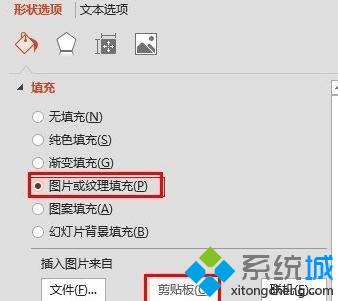
3、设置形状轮廓为“无轮廓”;
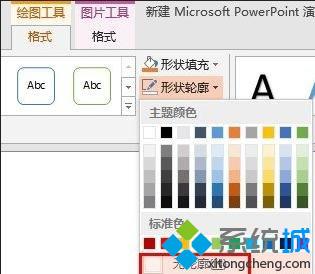
4、就大功告成拉,这时,图片就可以被当作形状来处理了,可以任意编辑顶点;

5、需要注意的是,如任意改变形状,改变后在某种程度上进行了剪裁,如下图,是不是右边的梅花被剪掉了呢;

6、图片编辑顶点主要用于让图片更具三维视觉感。当然可以通过三维旋转加透视来调整图片的三维旋转,但此方法一是不容易调出需要的效果,二是有时图片的明暗变了,变遭了,如下图,左边是通过三维旋转而得的,右边是通过编辑顶点而得的。

windows10系统下ppt2010设置任意图片顶点的方法就为大家介绍到这里了。有同样需求的朋友们,赶紧试着操作看看!相信会有不一样的惊喜!
我告诉你msdn版权声明:以上内容作者已申请原创保护,未经允许不得转载,侵权必究!授权事宜、对本内容有异议或投诉,敬请联系网站管理员,我们将尽快回复您,谢谢合作!










